| CATEGORII DOCUMENTE |
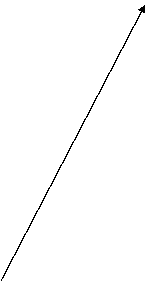 Cel mai utilizat program pentru
gestionarea dosarelor (denumite si foldere, directoare sau cataloage) si fisierelor in
sistemul de operare Windows este Windows
Explorer. Acesta se lanseaza prin demersul Start à Programs à Accesories à Windows Explorer (vezi figura nr. 2.36).
Cel mai utilizat program pentru
gestionarea dosarelor (denumite si foldere, directoare sau cataloage) si fisierelor in
sistemul de operare Windows este Windows
Explorer. Acesta se lanseaza prin demersul Start à Programs à Accesories à Windows Explorer (vezi figura nr. 2.36).
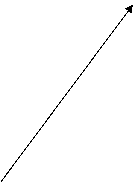
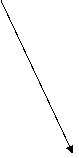
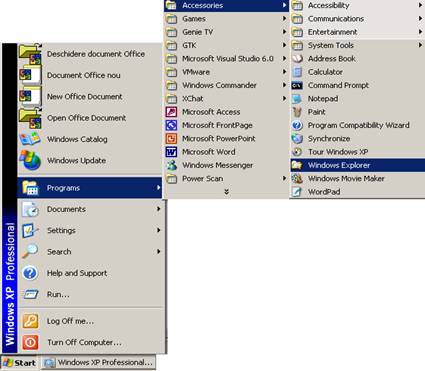
Figura nr. 2. 36 Lansarea gestionarului de resurse Windows Explorer
Dupa lansarea aplicatiei se deschide o fereastra care contine urmatoarele componente:
bara de titlu: numele dosarului sau unitatii de disc selectate;
sistemul de meniuri: File, Edit, View, Favorites, Tools, Help;
bara de instrumente care contine scurtaturi pentru optiunile din meniurile aplicatiei Windows Explorer;
bara de adrese, care afiseaza calea pana la obiectul selectat de catre utilizator, obiect al carui continut este afisat in partea dreapta a ferestrei Windows Explorer (de exemplu, calea "D:ExempleExemple Paint" afisata in Address Bar semnifica faptul ca utilizatorul a selectat dosarul Exemple Paint, aflat in dosarul parinte Exemple, pe partitia D a hard-disk-ului, continutul acestui dosar fiind afisat in partea dreapta a ferestrei Windows Explorer);
partea cu directoare, unitati de disc si programe speciale afiseaza toate directoarele, unitatile de disc si unele pictograme speciale cum sunt Recycle Bin, Internet Explorer. In partea stanga a ferestrei Windows Explorer nu sunt afisate niciodata fisiere. Aceasta prezinta o structura ierarhica a obiectelor. Obiectele care au in stanga lor semnul plus contin dosare sau unitati de disc subordonate (cazul partitiei de disc C, in figura nr. 2.37). Daca executam un click pe plus-ul respectiv dosarul este expandat si putem vizualiza subdirectoarele pe care le contine afisate in partea stanga a ferestrei, precum si toata structura de subdirectoare si fisiere in partea dreapta. Un click pe semnul minus din stanga obiectului deschis il va inchide;
partea cu documente afiseaza continutul unei unitati de disc sau al unui dosar. Pentru aceasta se da click pe pictograma unitatii de disc sau a dosarului al carui continut se doreste a fi vizualizat.
Implicit la deschiderea aplicatiei sunt afisate butoanele standard (Standard Buttons) si bara pentru adrese (Address Bar).
Elementele de lucru in Windows Explorer pot fi identificate in figura nr. 2.37.

Figura nr. 2. 37 Elementele de lucru in Windows Explorer
Crearea unui director in Windows Explorer se poate face in doua moduri (vezi figura nr. 2.38):
se alege din meniul File optiunea New si apoi Folder;
se da click dreapta pe partea cu dosare si din meniul contextual se alege optiunea New apoi Folder.
|
|
|
Figura nr. 2. 38 Crearea unui dosar in Windows Explorer
Dupa crearea dosarului, ii dam numele dorit (figura nr. 2.39). Implicit, el avea numele New Folder - acest nume va fi inlocuit de numele cerut in problema, prin simpla tastare.

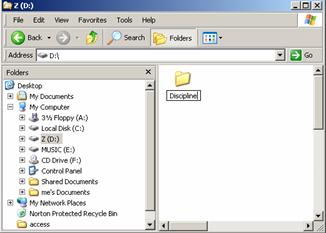
Figura nr. 2. 39 Atribuirea numelui "Discipline anul I" dosarului creat
Crearea unui dosar nou in cadrul unui dosar deja creat presupune etapele:
1. Mai intai deschidem dosarul parinte prin una din urmatoarele variante de lucru:
dublu-click pe dosarul parinte;
click dreapta pe dosarul parinte si selectarea optiunii Open.
2. In continuare, pentru crearea dosarului copil urmam aceeasi pasi ca si pentru dosarul parinte:
din meniu: File → New → Folder;
click dreapta pe suprafata de lucru, apoi New → Folder.
Windows Explorer ofera urmatoarele modalitati de a vizualiza continutul unui director (dosar):
pictograme mari (Tiles);
pictograme mici (Icons);
sub forma de lista (List);
detaliat (Details). In acest caz sunt afisate numele obiectelor pe care le contine dosarul sau discul respectiv si urmatoarele proprietati ale obiectelor: marimea, tipul (directoare, fisiere, arhive etc.), data si ora ultimei modificari.
sub forma de imagini (Thumbnails).
Pentru a vizualiza continutul unui dosar in formele amintite deschidem dosarul, dupa care putem proceda in trei moduri diferite:
click dreapta pe o portiune libera a suprafetei de lucru si alegerea optiunii View din meniul contextual;
click stanga pe butonul ![]() din bara de instrumente. Ca urmare, se deschide submeniul din figura nr. 2.40,
din care alegem forma de vizualizare dorita:
din bara de instrumente. Ca urmare, se deschide submeniul din figura nr. 2.40,
din care alegem forma de vizualizare dorita:
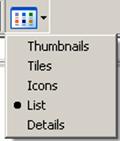
Figura nr. 2. 40 Posibilitati de vizualizare a continutului unui obiect, folosind bara de instrumente
apelarea optiunilor de afisare din meniul View al aplicatiei Windows Explorer (vezi figura nr. 2.41).
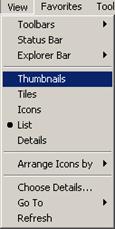
Figura nr. 2. 41 Posibilitati de vizualizare a continutului unui obiect, folosind meniul View
Afisarea detaliata a obiectelor continute de dosarul Imagini este prezentata in figura nr. 2.42.
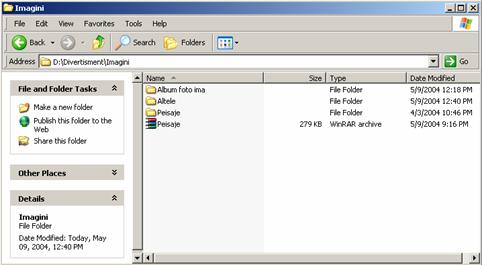
Figura nr. 2. 42 Vizualizarea detaliata a continutului unui dosar
|
Politica de confidentialitate | Termeni si conditii de utilizare |

Vizualizari: 1386
Importanta: ![]()
Termeni si conditii de utilizare | Contact
© SCRIGROUP 2024 . All rights reserved